Как включить автоматический вход в Windows 10: 2 простых способа

Что если вы не хотите никаких уровней безопасности между вами и автоматическим входом в Windows 10? Это может быть полезно, когда ваш компьютер не позволяет вам ввести ваш пароль или если вы просто не хотите вводить его вручную.
Настроить это довольно просто, и в этой статье мы проведем вас через шаги, чтобы включить автоматический вход в Windows 10.
Как я могу включить автоматический вход в Windows 10?
1. Настройка параметров учетных записей пользователей
- Нажмите Windows Key + R, чтобы открыть диалоговое окно Выполнить.
- Введите netplwiz и нажмите OK. Это откроет окно Учетные записи пользователей.
-
Уберите галочку с пункта Для использования этого компьютера пользователи должны вводить имя пользователя и пароль.
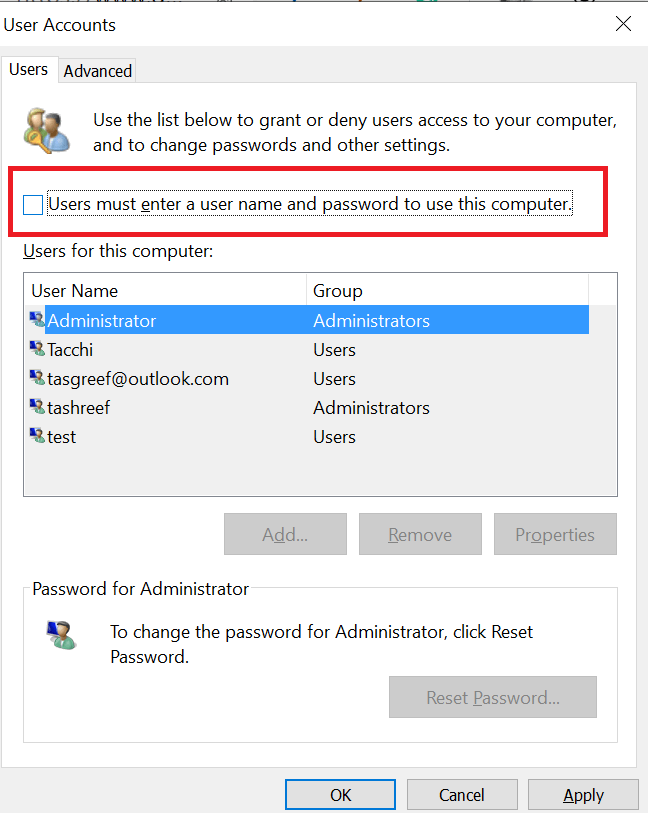
- Нажмите Применить.
- Когда появится запрос на ввод учетных данных, введите имя пользователя и пароль, чтобы отключить вход с помощью пароля. Возможно, вам придется ввести имя пользователя и пароль дважды.
- Нажмите OK, чтобы сохранить изменения и выйти из окна.
- При следующей перезагрузке вы сможете войти без ввода пароля для вашей учетной записи.
Вы можете убрать необходимость вводить пароль каждый раз, когда открываете свой ПК, отключив учетные данные входа. Это можно сделать из меню Учетные записи пользователей в Панели управления.
Читайте больше на эту тему
- Забыли пароль администратора Windows 10/11? Вот что делать
- Как войти в Windows 10 без пароля
- Как сделать себя администратором в Windows 10
- Как изменить учетную запись администратора в Windows 11
Несколько пользователей сообщили, что флажок из Шага 3 отсутствует на их ПК. Если это так, вы можете вернуть его, выполнив следующие действия:
-
Нажмите клавишу Windows + X и выберите Windows PowerShell (Admin).
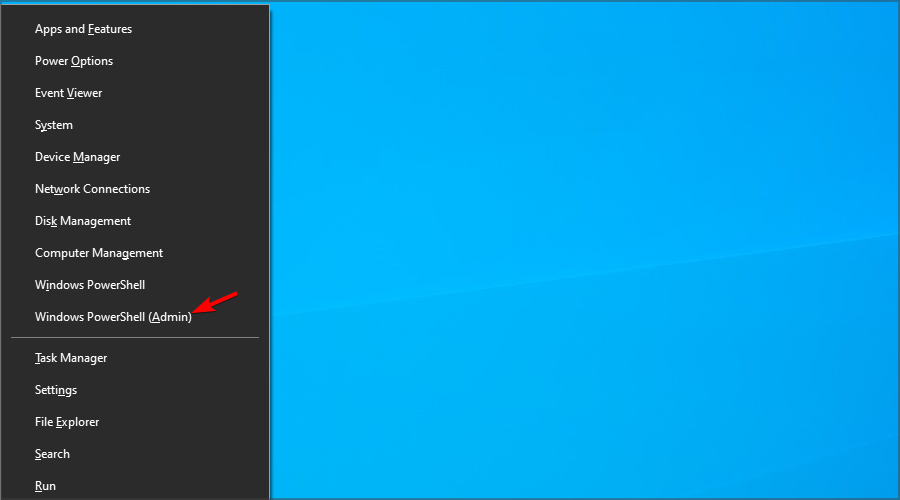
-
Теперь выполните следующую команду:
reg ADD “HKLM\SOFTWARE\Microsoft\Windows NT\CurrentVersion\PasswordLess\Device” /v DevicePasswordLessBuildVersion /t REG_DWORD /d 0 /f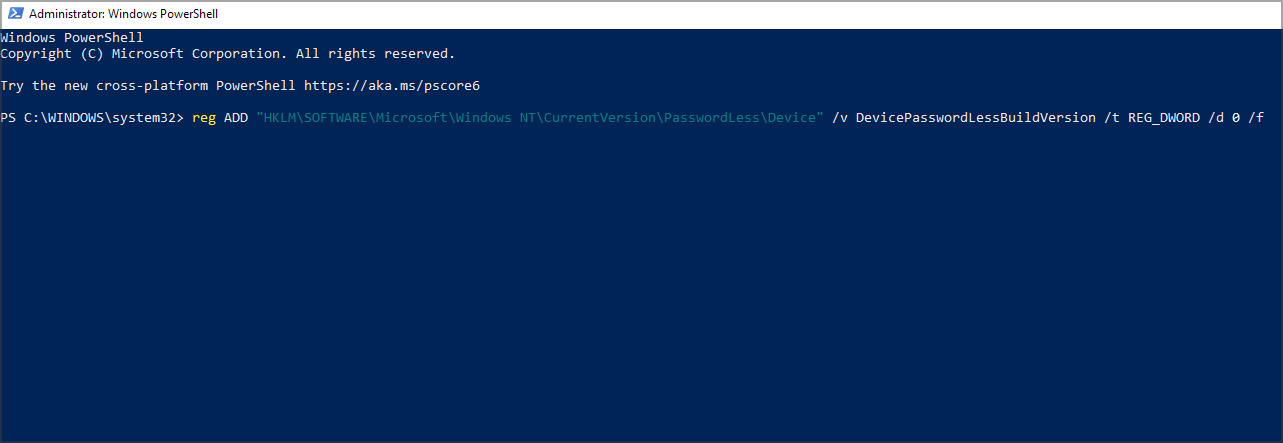
- После завершения команды повторите это решение еще раз, и флажок должен появиться.
2. Редактирование реестра
- Если первый метод не сработал, и Windows 10 все еще запрашивает пароль во время входа, попробуйте этот хак с реестром.
- Перед внесением любых изменений в реестр создайте точку восстановления системы. Это позволит вам восстановить ПК в нормальное состояние, если что-то пойдет не так.
- После создания точки восстановления перейдите к следующим шагам.
Редактирование файлов реестра
- Нажмите клавишу Windows + R, чтобы открыть Выполнить.
-
Введите regedit и нажмите OK, чтобы открыть Редактор реестра.
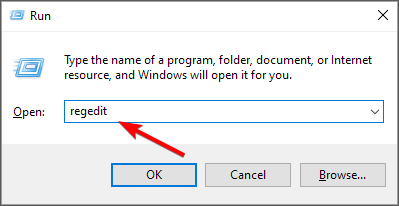
- В Редакторе реестра перейдите по следующему пути:
HKEY_LOCAL_MACHINE\SOFTWARE\Microsoft\Windows NT\CurrentVersion\Winlogon
- Затем найдите следующие значения в правой панели:
- DefaultUserName
- DefaultPassword
- AutoAdminLogon
-
Если вы не можете найти одно или несколько из этих значений, вам нужно создать их вручную. Вы можете сделать это, щелкнув правой кнопкой мыши по правой панели и развернув меню Создать. Теперь выберите Строковое значение.
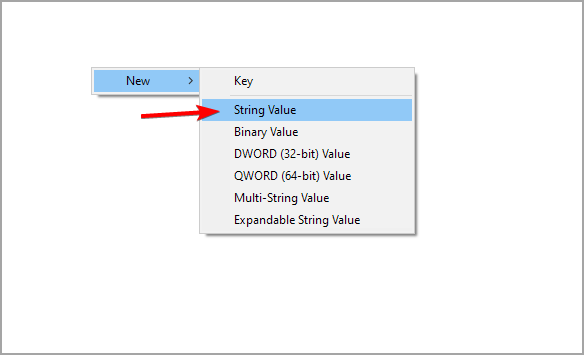
- Назовите вновь созданные строковые значения соответственно.
- Затем дважды щелкните каждое, чтобы отредактировать их. Вам нужно установить значение данных следующим образом:
- DefaultUserName : WindowsReport
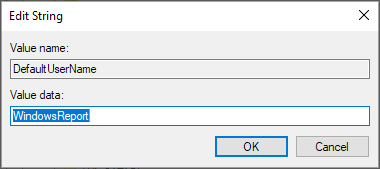
- DefaultPassword: ВашПароль
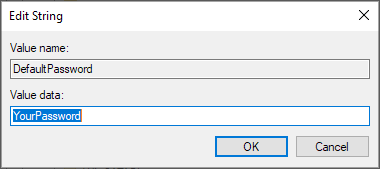
- AutoAdminLogon: 1
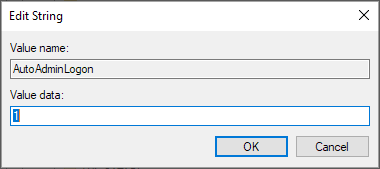
- Закройте Редактор реестра и перезагрузите ваш ПК.
ПРИМЕЧАНИЕ: Мы должны упомянуть, что это второе решение работает только для Windows Server 2019, Windows Server 2016, Windows Server 2012 R2.
Настроить автоматический вход в Windows 10 довольно просто. Однако некоторые пользователи сообщили, что они вообще не могут войти в Windows 10, и мы рассмотрели эту проблему в отдельном руководстве.
Мы надеемся, что наши решения помогли вам включить автоматический вход на вашем ПК. Дайте нам знать в комментариях ниже, если у вас есть какие-либо вопросы по этой теме.













